iPhone15Pro、ProMaxに新しく搭載されたアクションボタン。
最初はマナーモードのオンオフに設定されているのでそのままの方もいるかもしれませんが、
使い方次第でもっとiPhoneを活用できます。
アクションボタンには色々な機能を割り当てることができます。
設定を開き、アクションボタンを選択すると割り当てる機能を選択できます。
消音モード
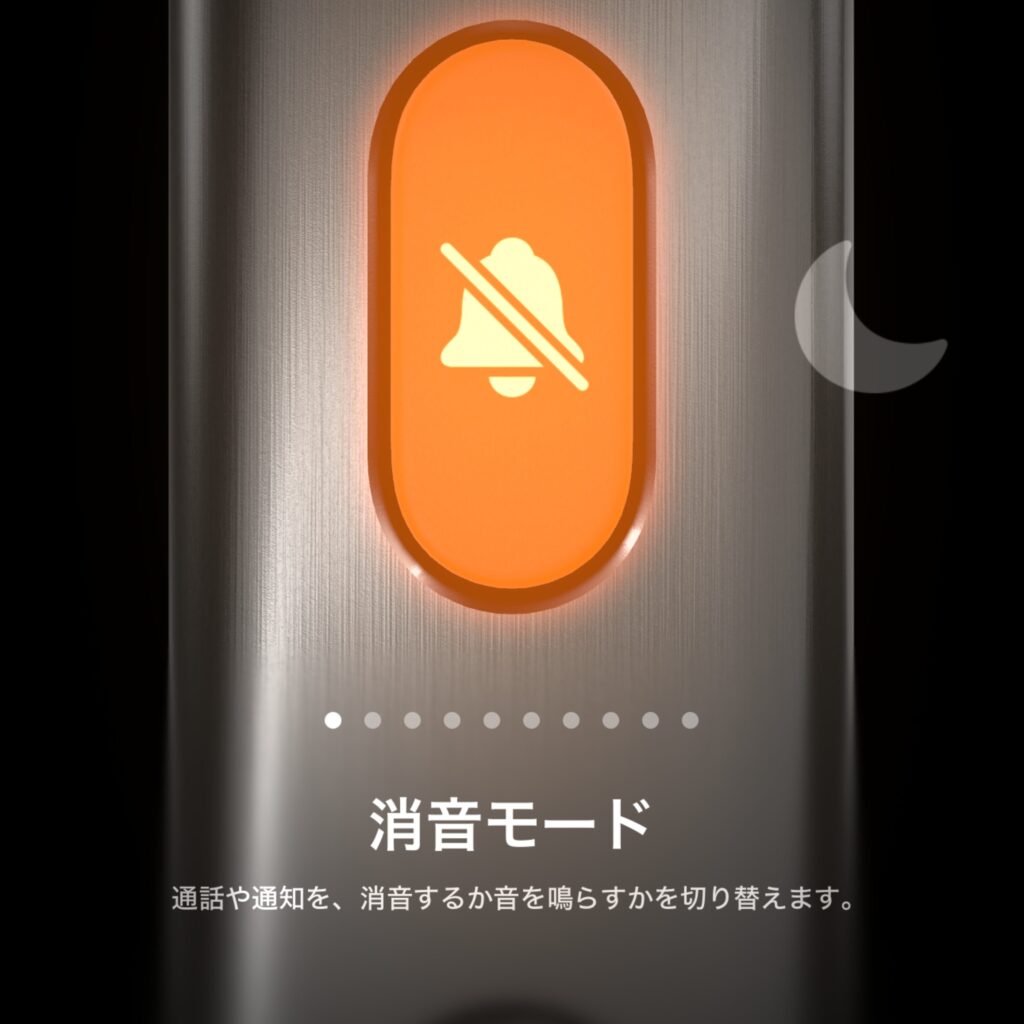
マナーモードのオンオフができます。日常生活ではそこまで頻繁に使用しないかもしれませんが、旅行やアミューズメント施設などで重宝します。人混みなどでは着信に気づけるようオフにして、バスや静かな施設の中では消音モードにする使い方が便利です。
集中モード
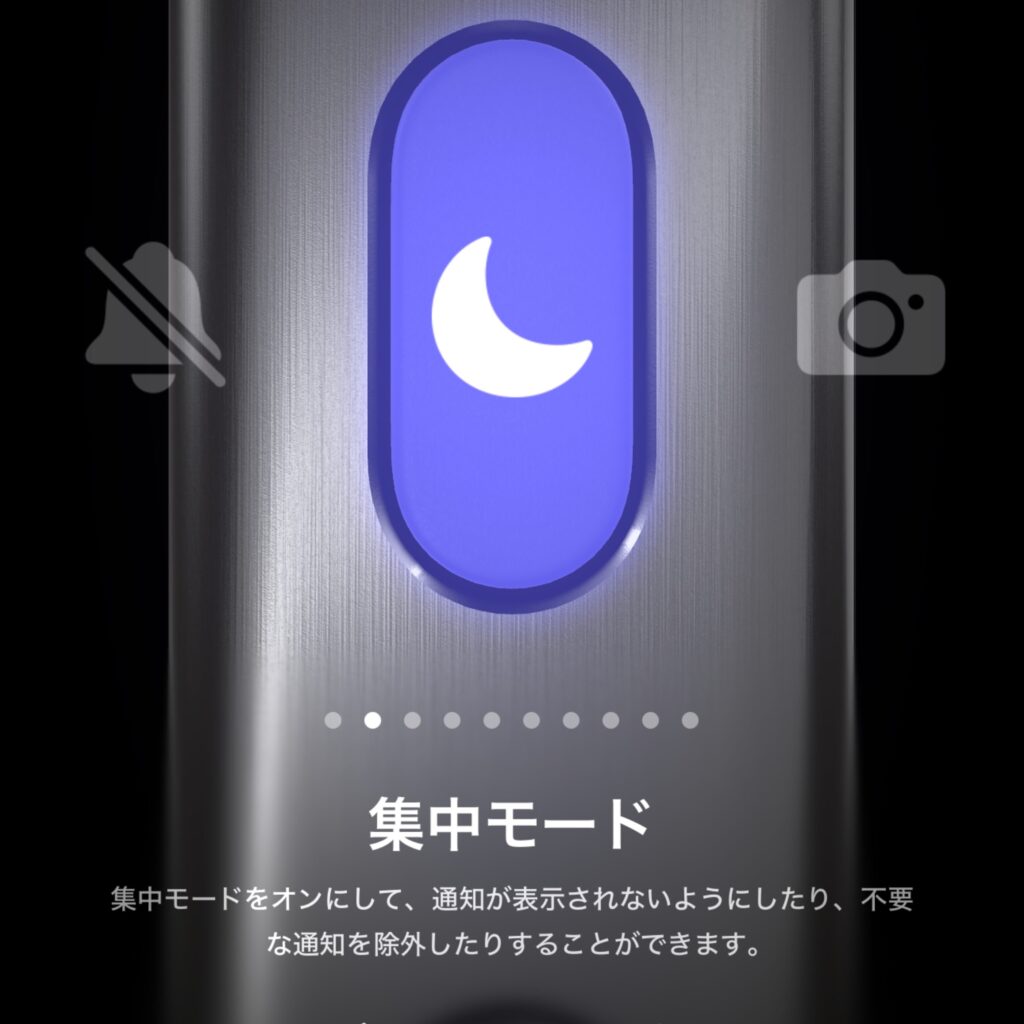
お仕事中にスマホの通知を制限したい時などに便利です。集中モードは通常時間や現在地を参照して通知を制限する機能ですが、お仕事の時間や場所が決まっていない方には特におすすめです。ワンタッチで通知をコントロールできます。
カメラ
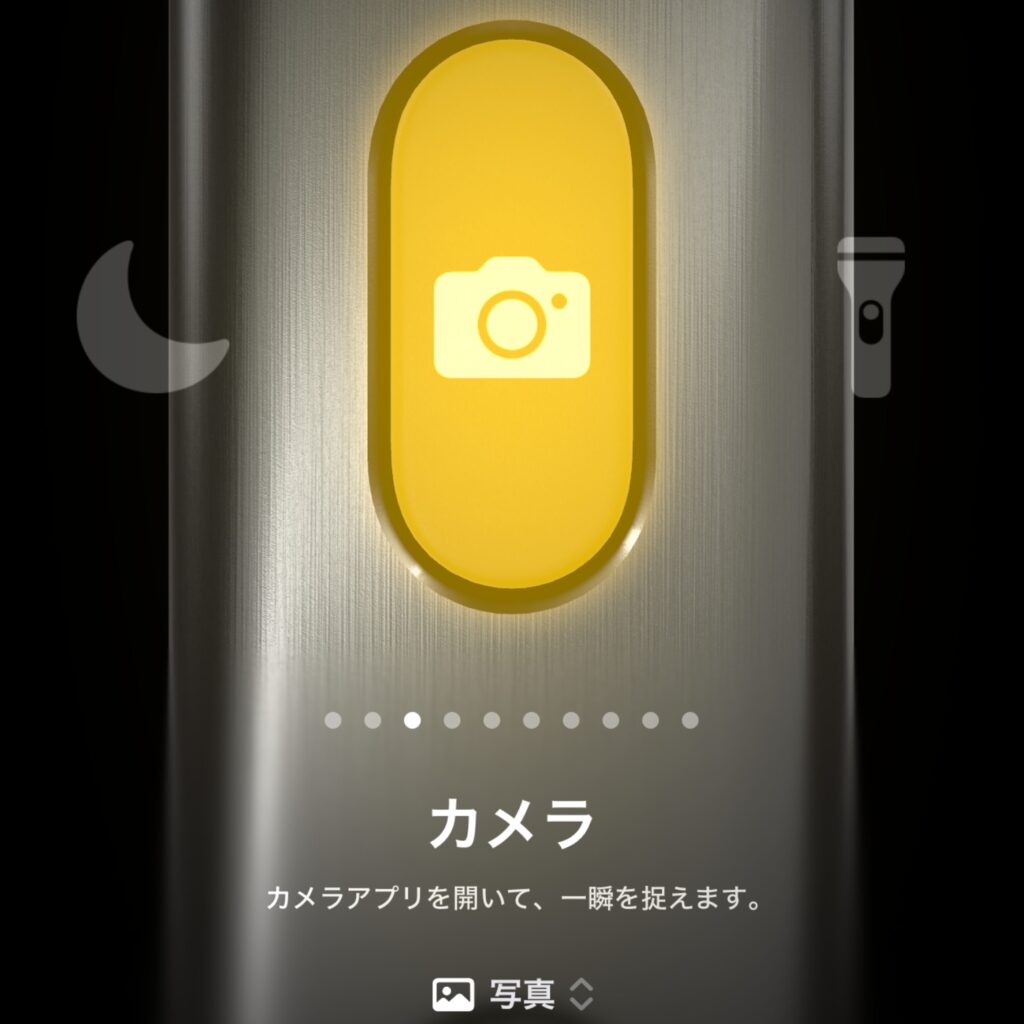
カメラをよく使う方はこれがおすすめです。特にお仕事でよくカメラを使う方は設定しておくといちいちカメラを開くストレスが減るのでいいですよ。また、周囲にバレずにカメラを構えたい時などにも使えます。画面を触る必要がないので、ポケットやカバンの中でカメラを起動しておいて不意打ちで撮影ができます。
フラッシュライト

こちらも画面を触らずに起動できるのが魅力ですが、ロック画面からも起動できるので普段は設定しなくても良さそうです。手袋をしながらフラッシュライトが必要な作業をする場合には便利に使えます。
ボイスメモ
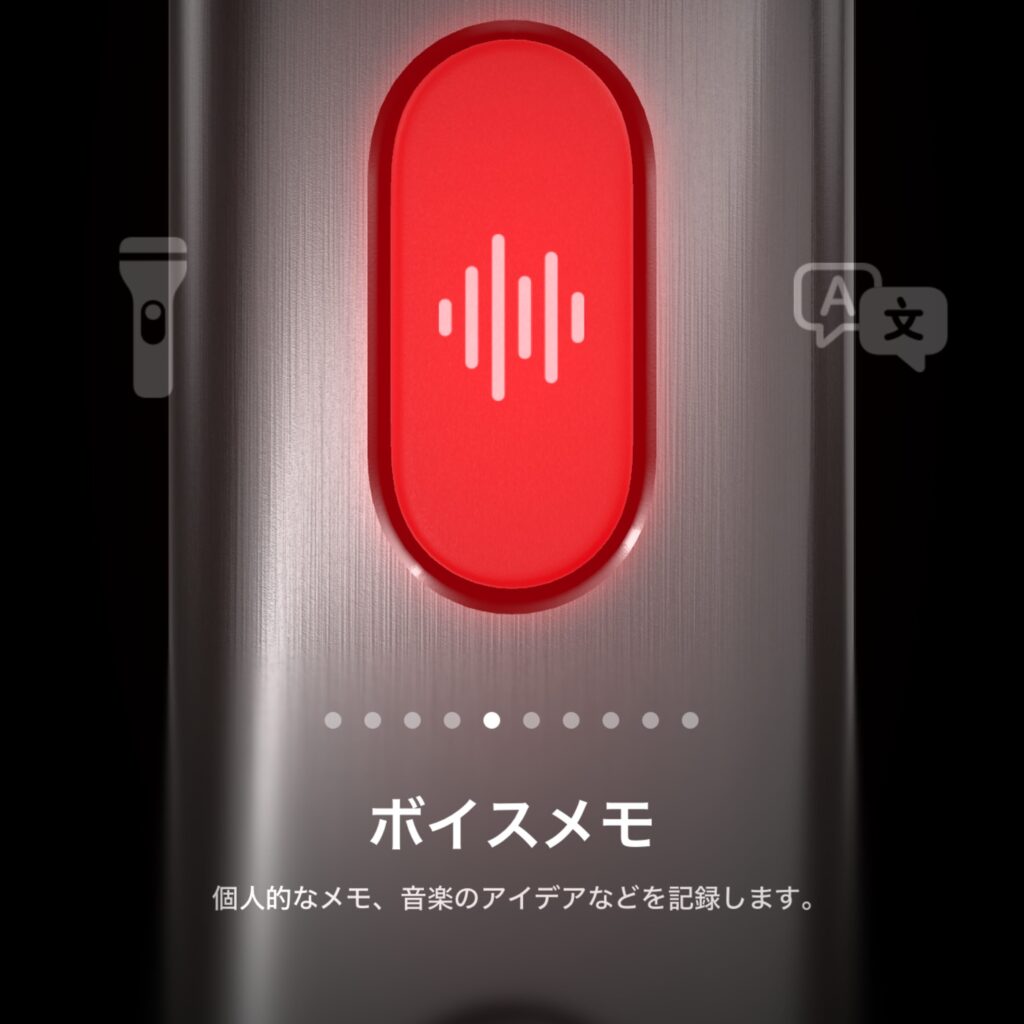
ボイスメモはアクションボタンに設定する明確な利点があります。それは、周囲の人に気づかれずに録音をすることができる点です。ポケットに手を入れてアクションボタンを長押しするだけで録音が開始されますので、普段から設定しておくともしもの時に役に立つことでしょう。
翻訳
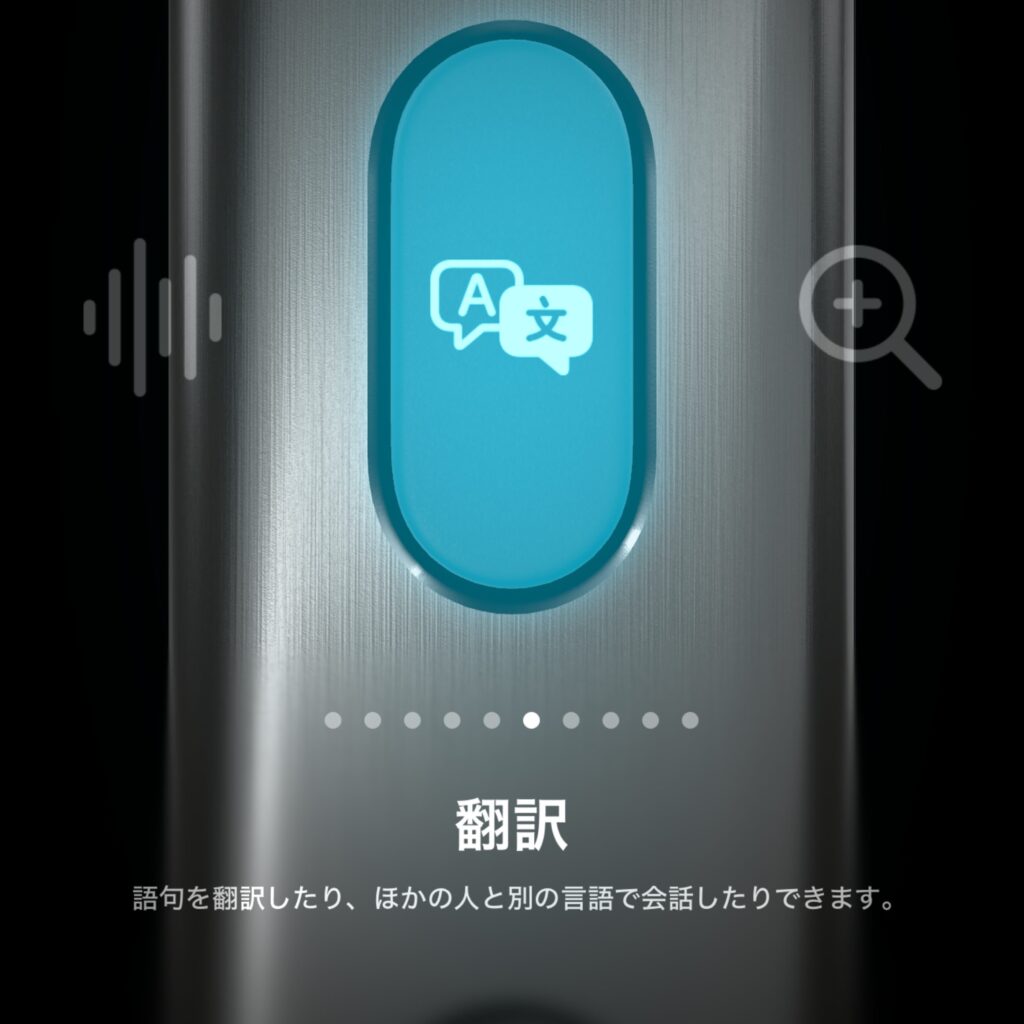
長押しすることで翻訳機が起動して聞き取りの状態になります。その状態で喋れば翻訳をすることができます。言語の壁をリアルタイムで乗り越えることができるので、国外への旅行の際には翻訳に設定しておくのをおすすめします。接客業の方も国外からの旅行者の方の応対に重宝しますよ。
拡大鏡

iPhoneで対象にズームすることができます。カメラ起動しても同じなんじゃないの?と思う方もいらっしゃるかもしれませんが、拡大鏡にはワンタッチでフラッシュライトが起動できたり、画面の輝度を変更できる、見ることに特化した機能がついています。またフィルターを利用して風景の色を変更することができます。
ショートカット
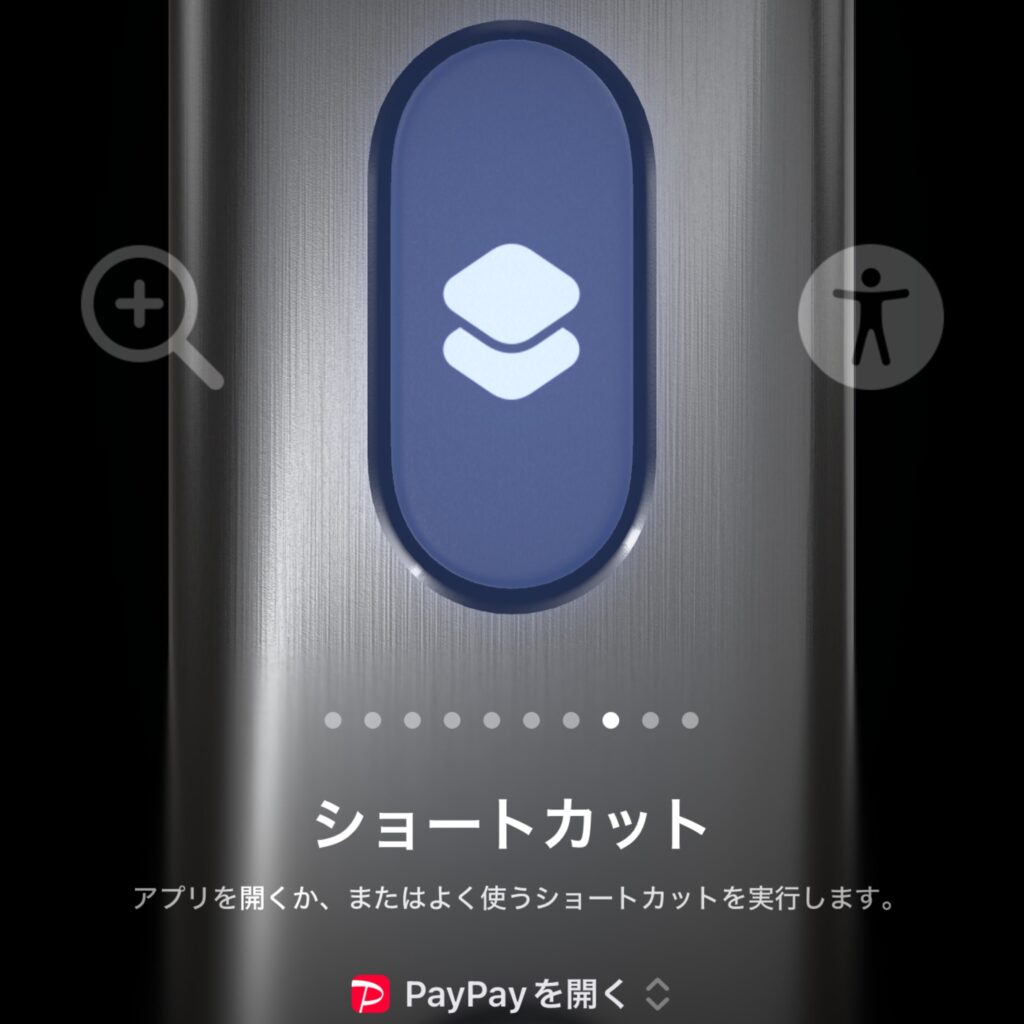
ショートカットには様々な使い方があり、かなり可能性に満ちた機能ですが、今回は基本的な使い方をご紹介します。便利なのがアプリを割り当てて使うことです。常に使うアプリを割り当てておけば日常生活が楽になること間違いなし。私が特におすすめするのは支払い系アプリです。レジでのお支払いなどの際には並んでいる人を気にして焦ってしまいがち。アプリをどこに置いたかわからなくなってプレッシャーを感じたりすることがあると思うんですが、アクションボタンにあらかじめ設定しておけばワンタッチ!スムーズにお会計ができます。キャッシュレス支払いがメインの方は本当に支払いが楽になるので試してみてください。
アクセシビリティ
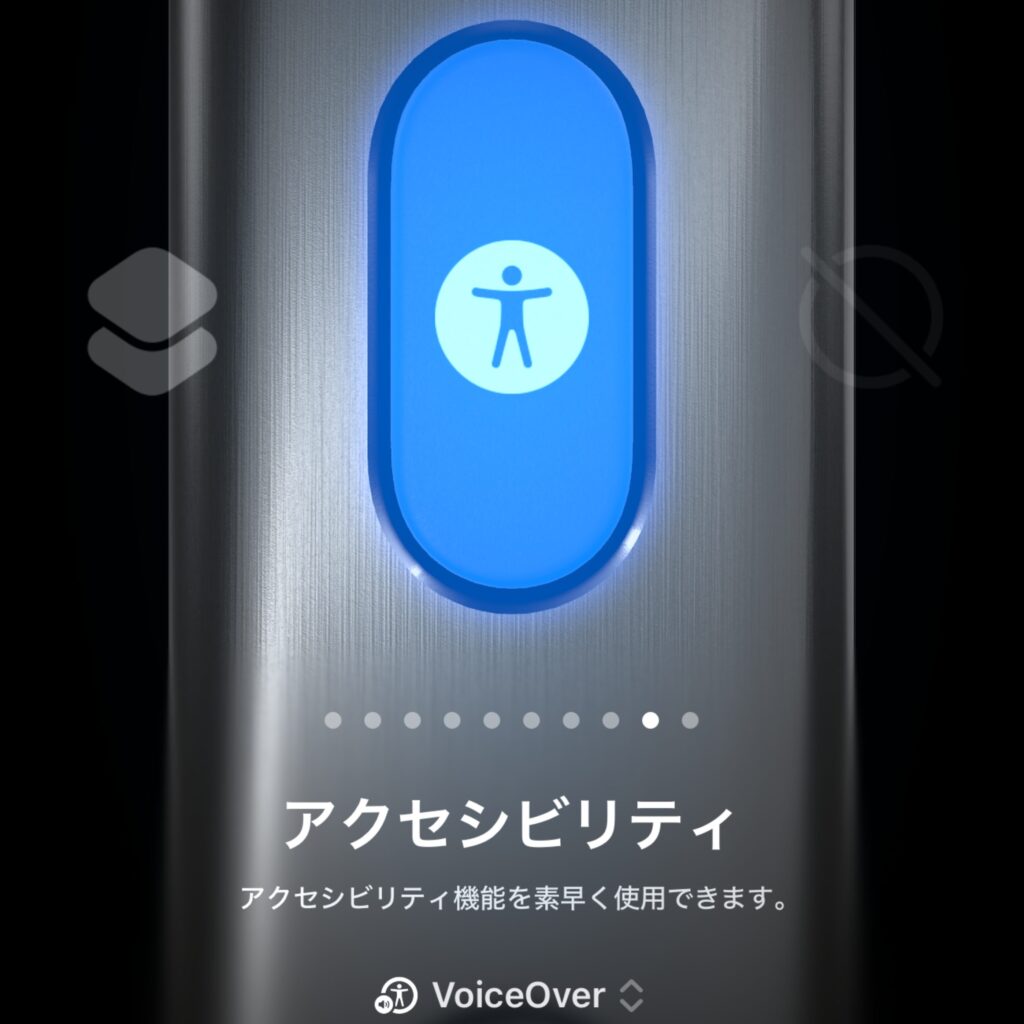
アクセシビリティの機能にすぐアクセスすることができます。何らかのアクセシビリティの機能を使わなければ操作が難しい方などは、ここに設定しておくともしもの時にも安心です。特にボイスオーバーなど通常と大きく操作方法が異なる機能を日常的に使用している方はここに設定しておくと、誰かに操作をお願いするときにワンタッチで切り替わるので役に立つこともあるでしょう。
アクションボタンを活用する最大の利点はどれもワンタッチですぐできることです!うまく活用して今までのiPhoneではできなかったスマホライフを楽しみましょう!
youtubeチャンネル『スマホのことならスマホ堂』
スマホ堂徳島沖浜店
電話番号:088-677-7017
受付時間:11:00~19:30














